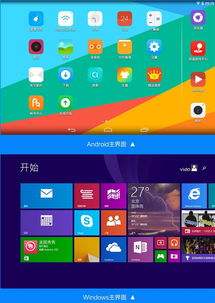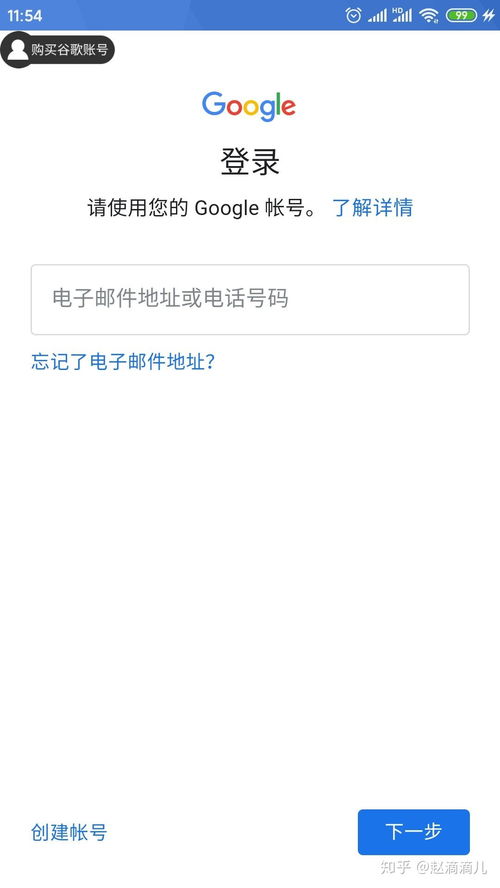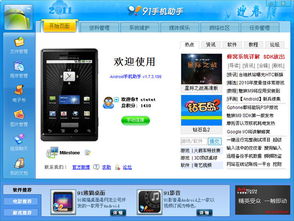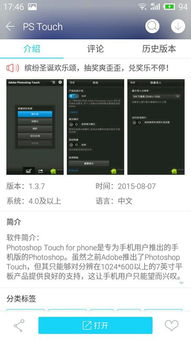macbookair系统恢复,轻松应对系统故障
时间:2024-11-12 来源:网络 人气:822
MacBook Air系统恢复全攻略:轻松应对系统故障

一、MacBook Air系统恢复方法概述
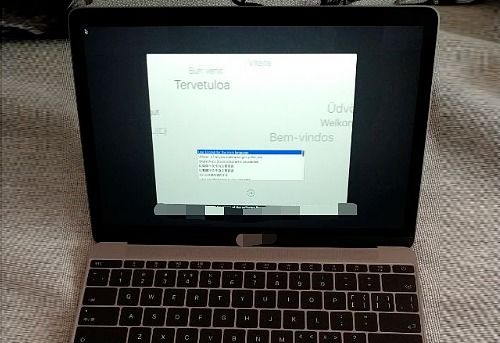
MacBook Air系统恢复主要有以下几种方法:
使用MacOS X实用工具恢复出厂设置
使用Time Machine备份还原
使用Mac OS X Install DVD重装系统
使用第三方软件恢复系统
二、使用MacOS X实用工具恢复出厂设置

这是最简单、最直接的系统恢复方法。以下是具体步骤:
接上充电器,开机时按下Option键。
按Command R键,Mac自动联网恢复并进入MacOS X实用工具。
更改名称,更改格式为MacOS 拓展(日志式)。
点击选项,选择GUID分区表。
点击应用,在弹出的窗口点击分区。
退出磁盘工具,回到MacOS X实用工具,选择重新安装MacOS X。
点击继续,提示若要下载并恢复MacOS X,Apple将验证您的电脑是否具备此资格,点击同意。
选择磁盘,点击安装即可。
三、使用Time Machine备份还原
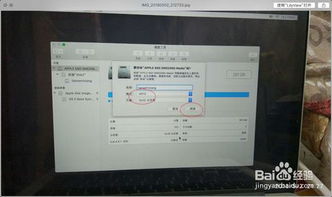
Time Machine是MacOS自带的一款备份工具,可以方便地备份您的系统、文件等。以下是具体步骤:
确保您的MacBook Air已连接到Time Machine备份盘。
打开Time Machine,选择要还原的备份点。
点击“恢复”按钮,等待恢复完成。
四、使用Mac OS X Install DVD重装系统
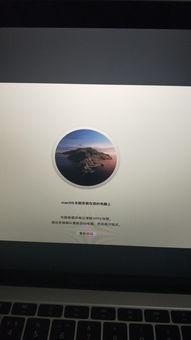
如果您的MacBook Air无法启动,可以使用Mac OS X Install DVD重装系统。以下是具体步骤:
将Mac OS X Install DVD插入光盘驱动器,并重新启动电脑。
在电脑启动时按住Option键。
选择Mac OS X Install DVD”,然后点按其下方的箭头,从 DVD 安装光盘启动。
当显示安装 Mac OSX”屏幕时,点按实用工具”按钮,从实用工具”菜单中选择磁盘工具”。
从格式”弹出式菜单中,选取Mac OS 扩展(日志式)”。
为磁盘命名,然后点击抹掉”。
退出磁盘工具,回到实用工具,选择重新安装MacOS X”。
点击继续”,提示若要下载并恢复MacOS X,Apple将验证您的电脑是否具备此资格”,点击同意”。
选择磁盘,点击安装”即可。
五、使用第三方软件恢复系统
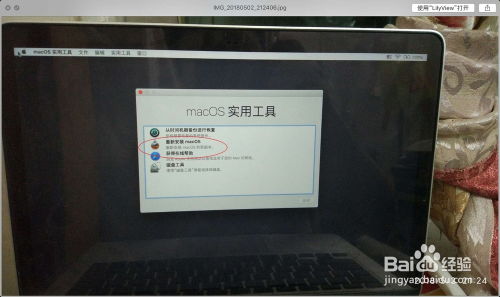
市面上有一些第三方软件可以帮助您恢复MacBook Air的系统,如Mac OS X Recovery、Reimage等。以下是使用第三方软件恢复系统的步骤:
下载并安装第三方软件。
按照软件提示进行操作,恢复系统。
MacBook Air系统恢复有多种方法,您可以根据实际情况选择合适的方法。在恢复系统之前,请确保备份重要数据,以免丢失。希望本文能帮助您轻松应对MacBook Air系统故障。
相关推荐
教程资讯
教程资讯排行